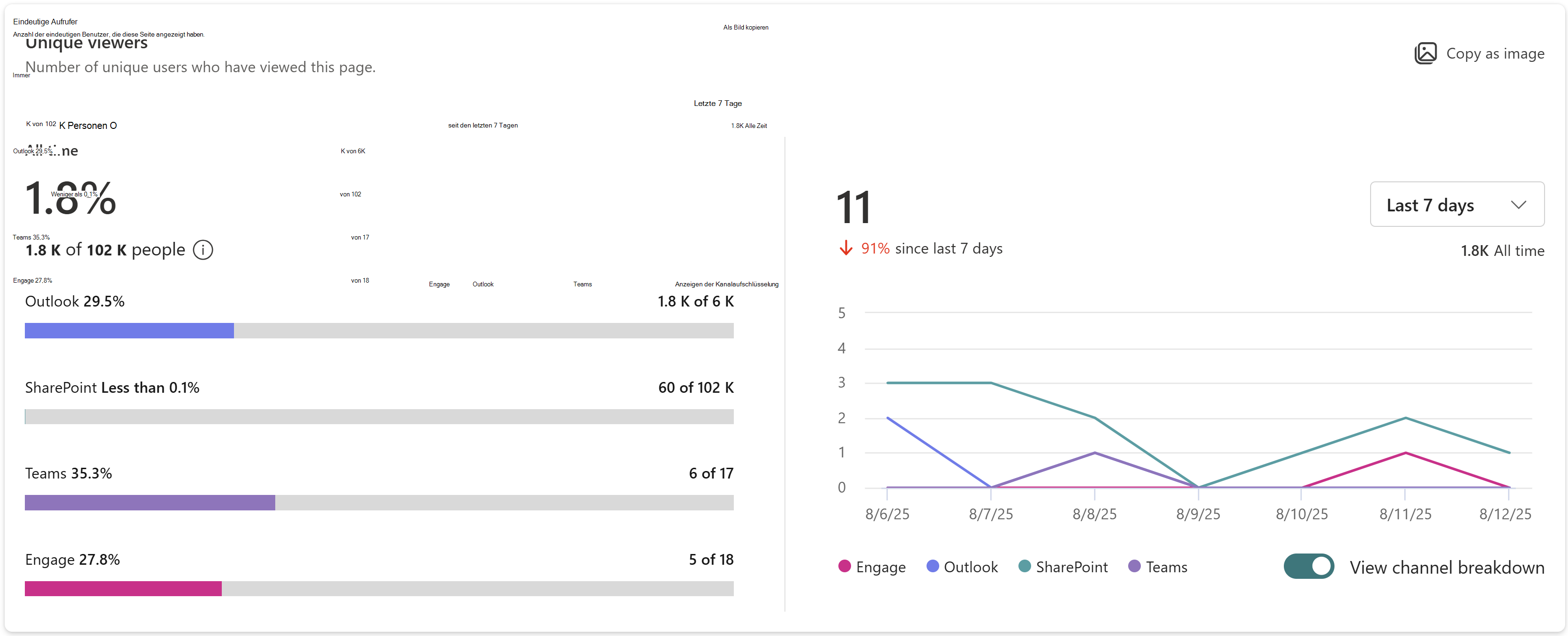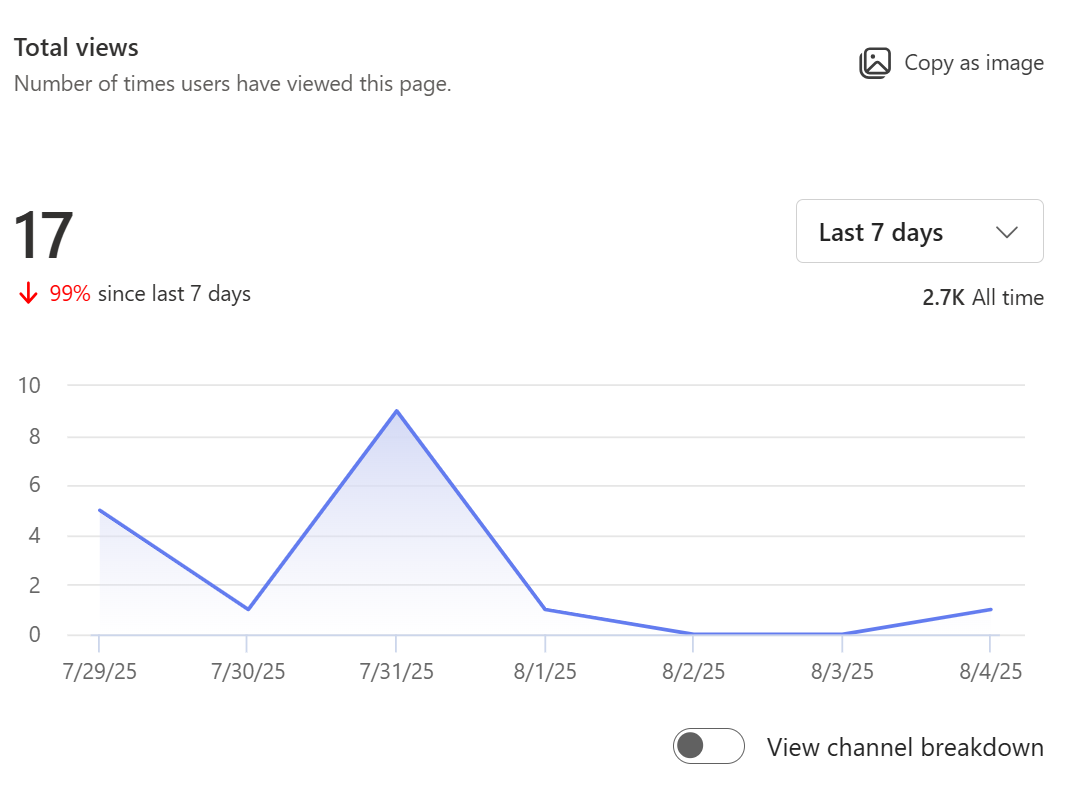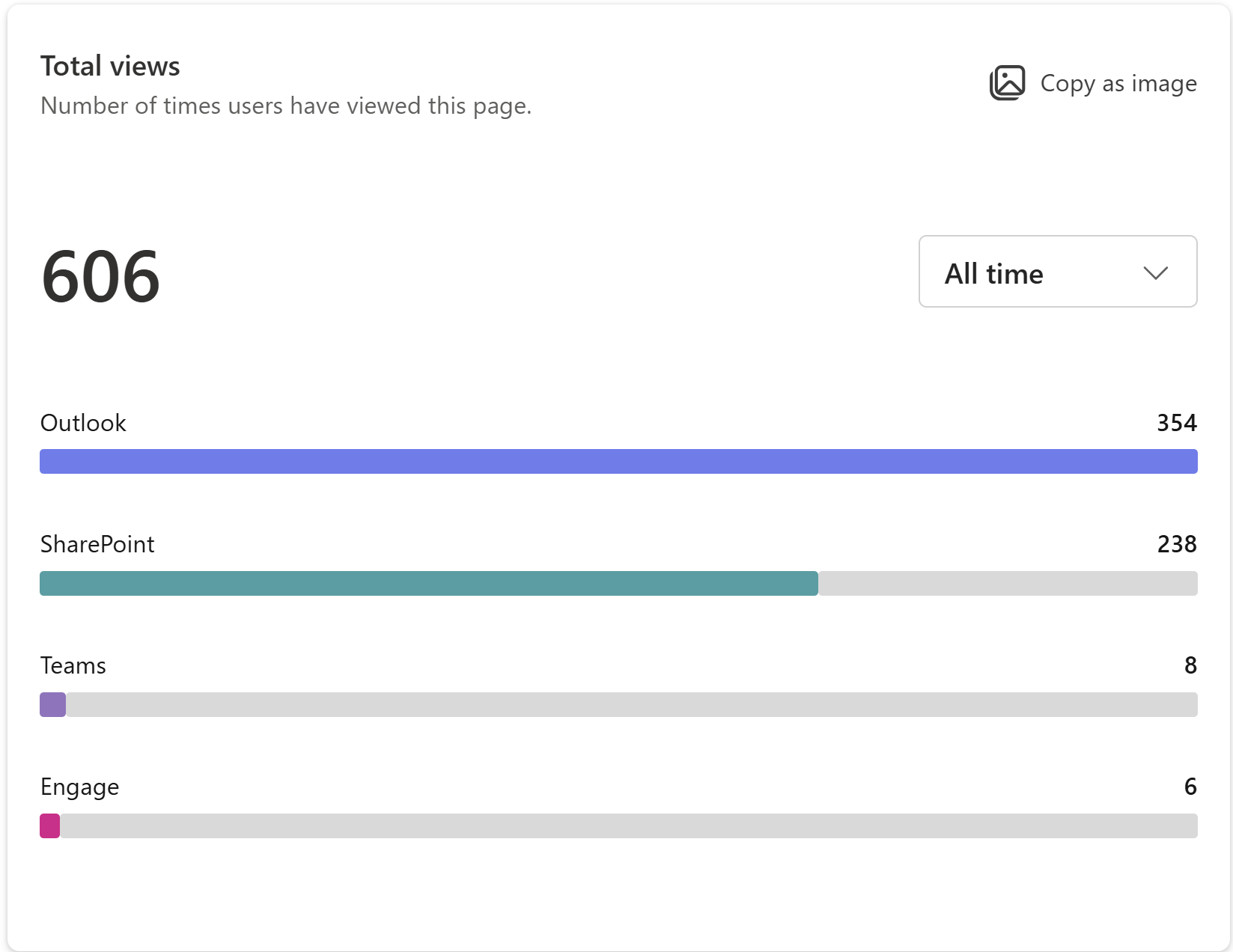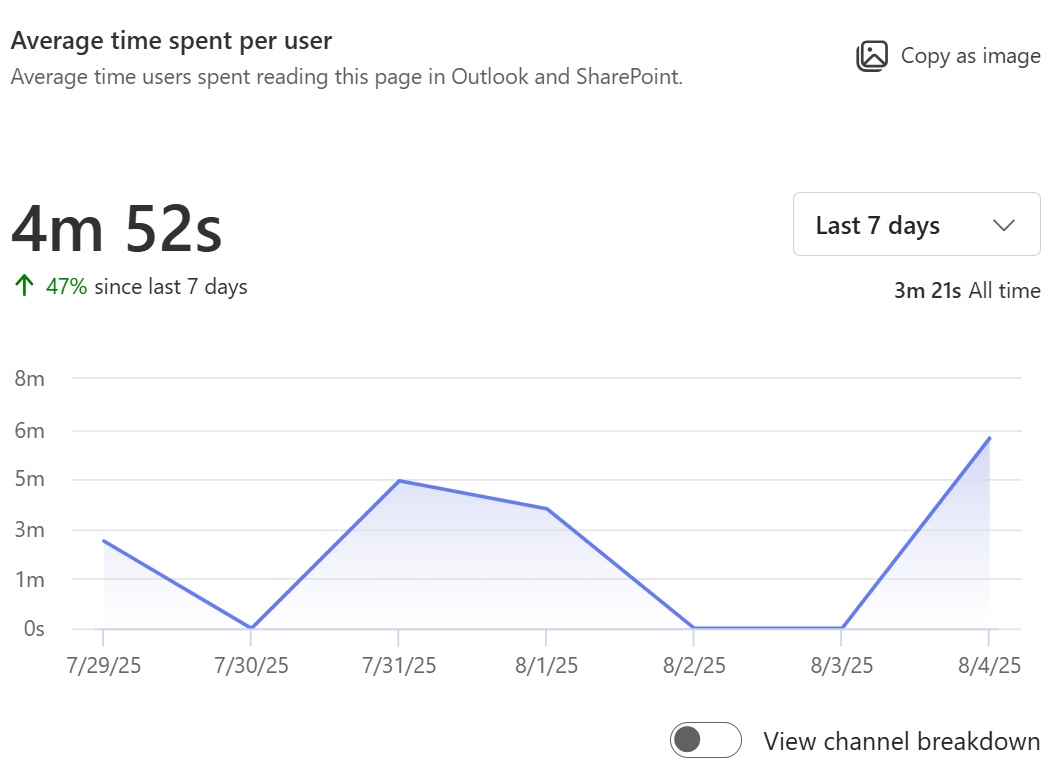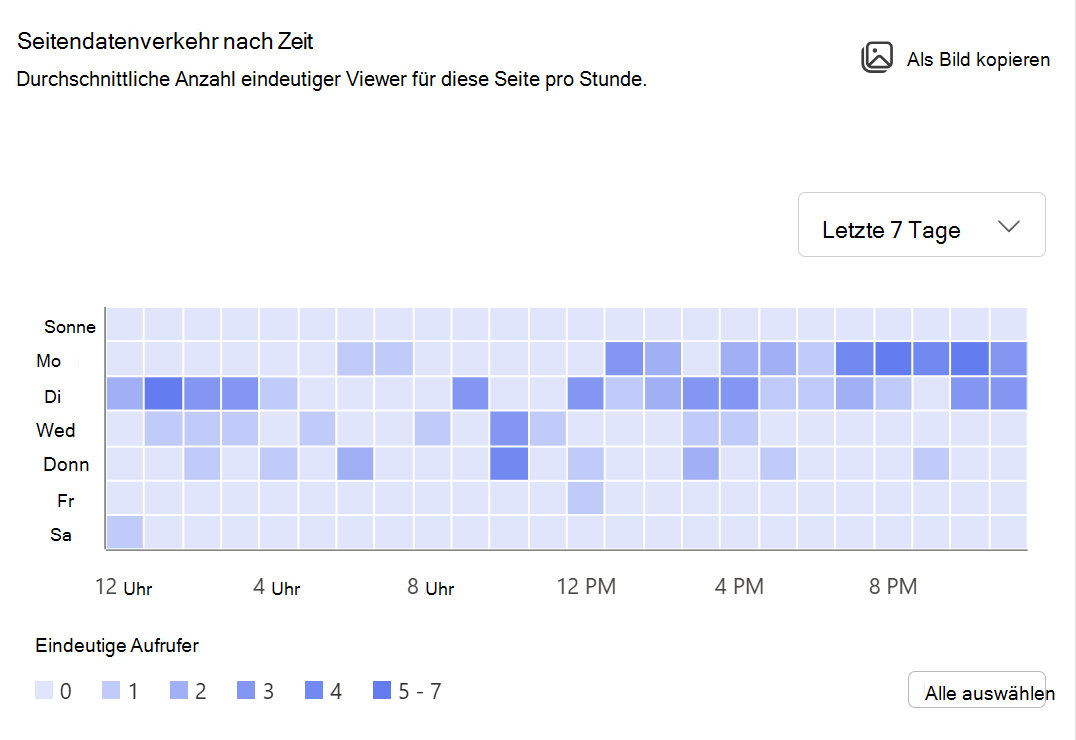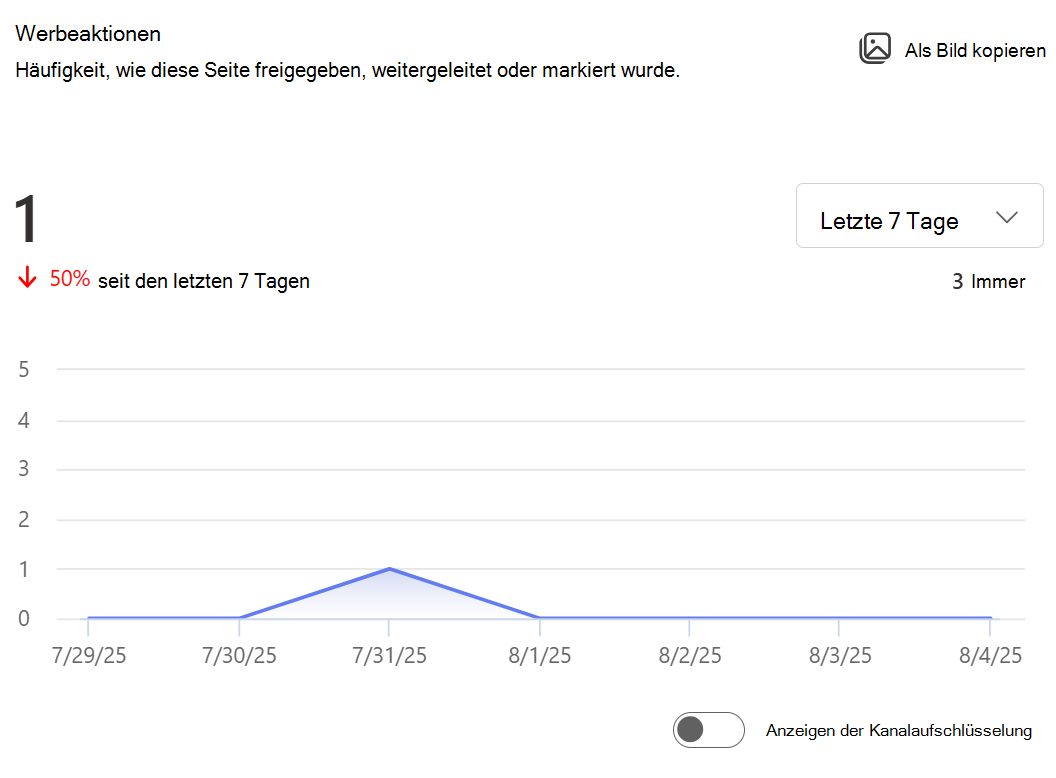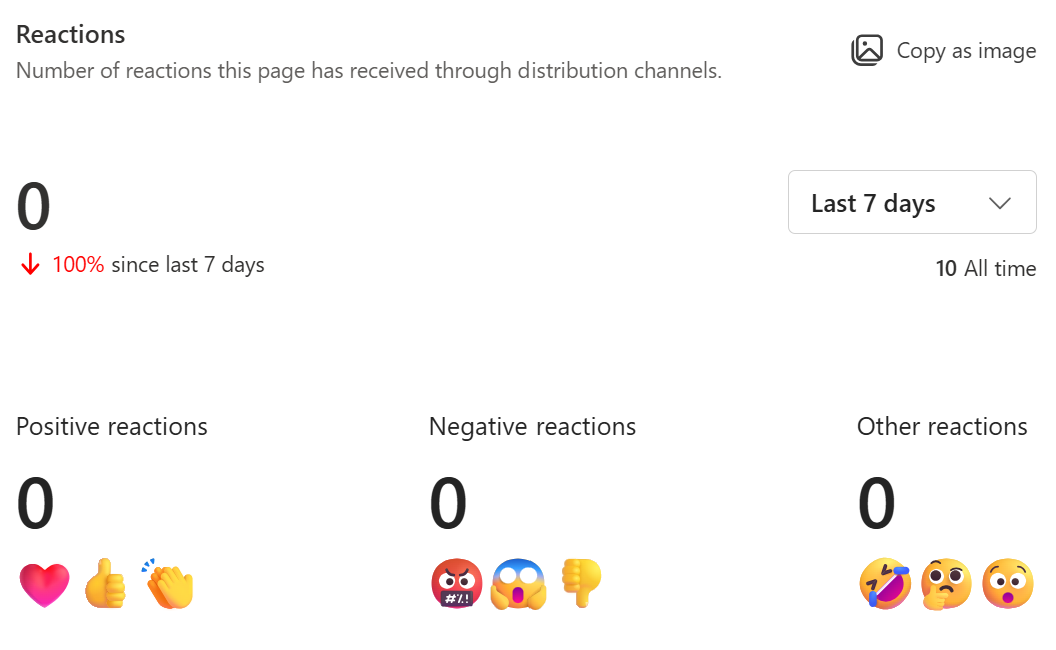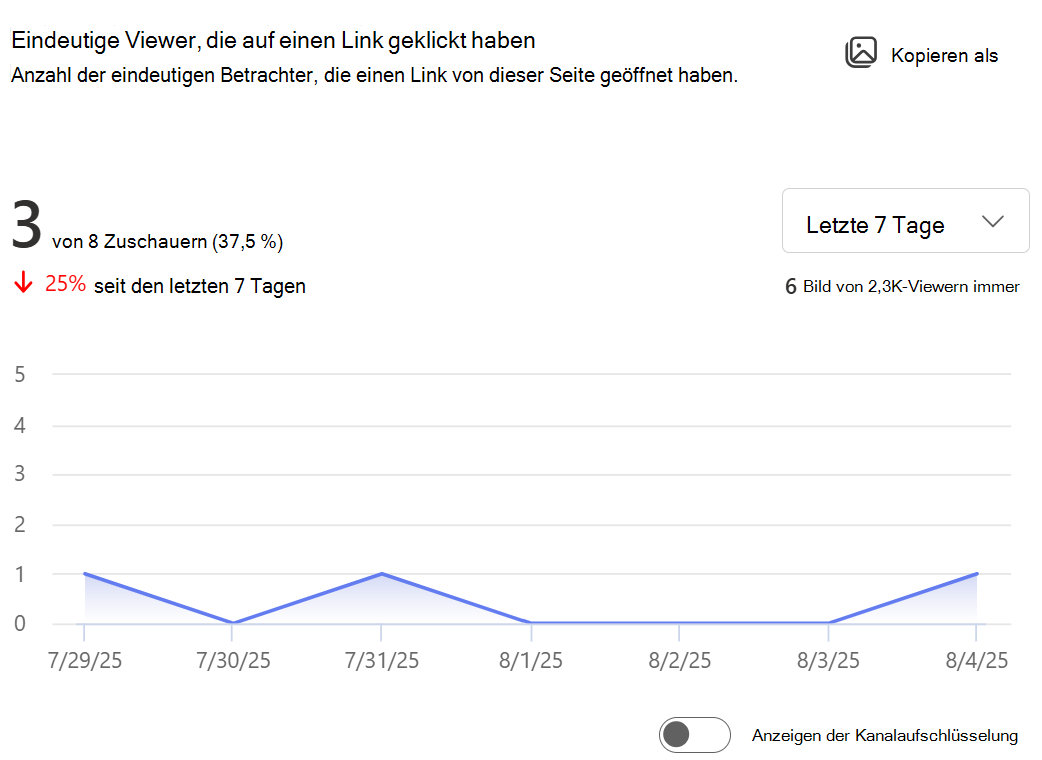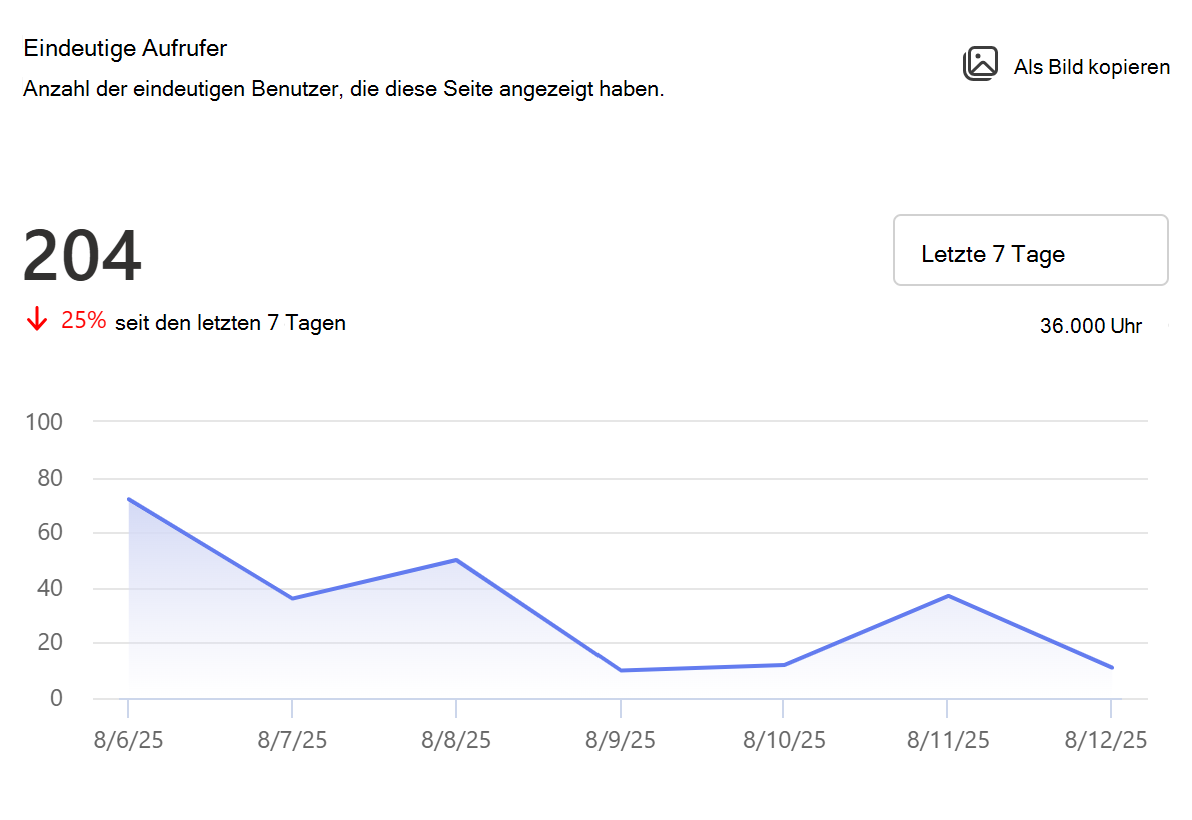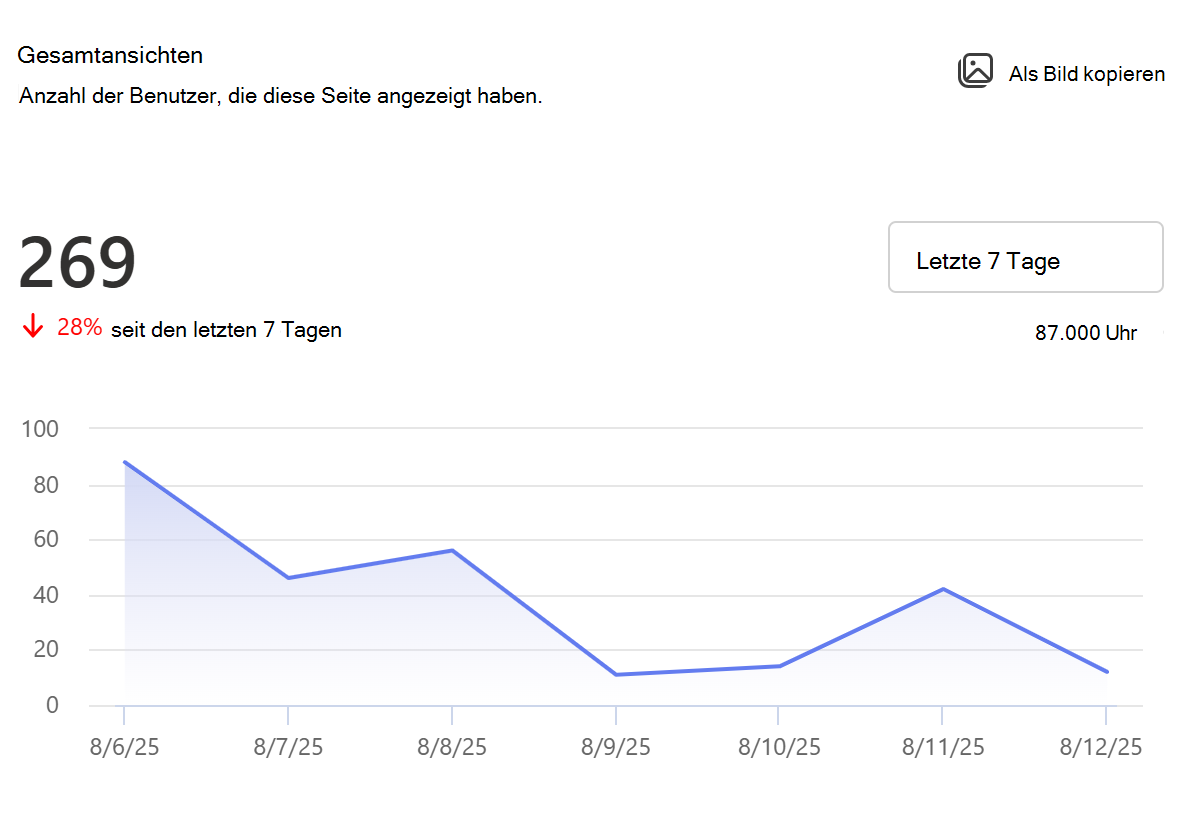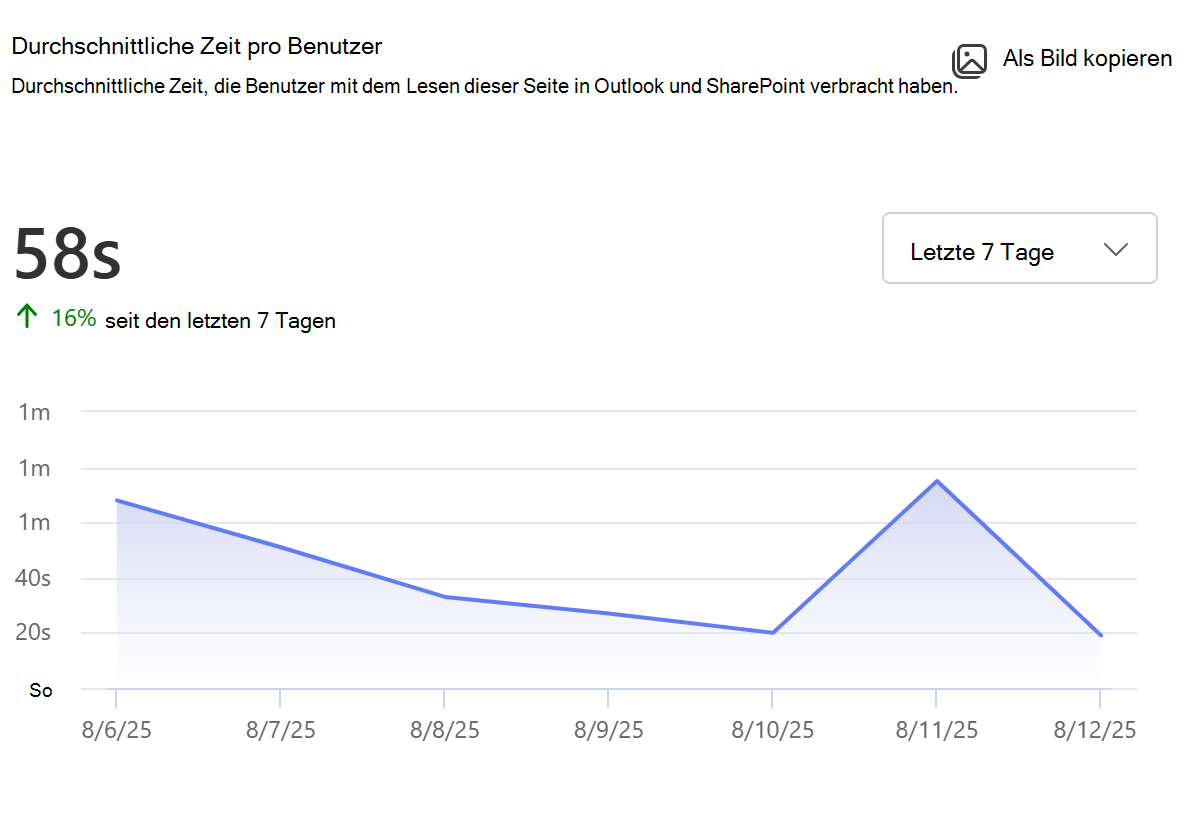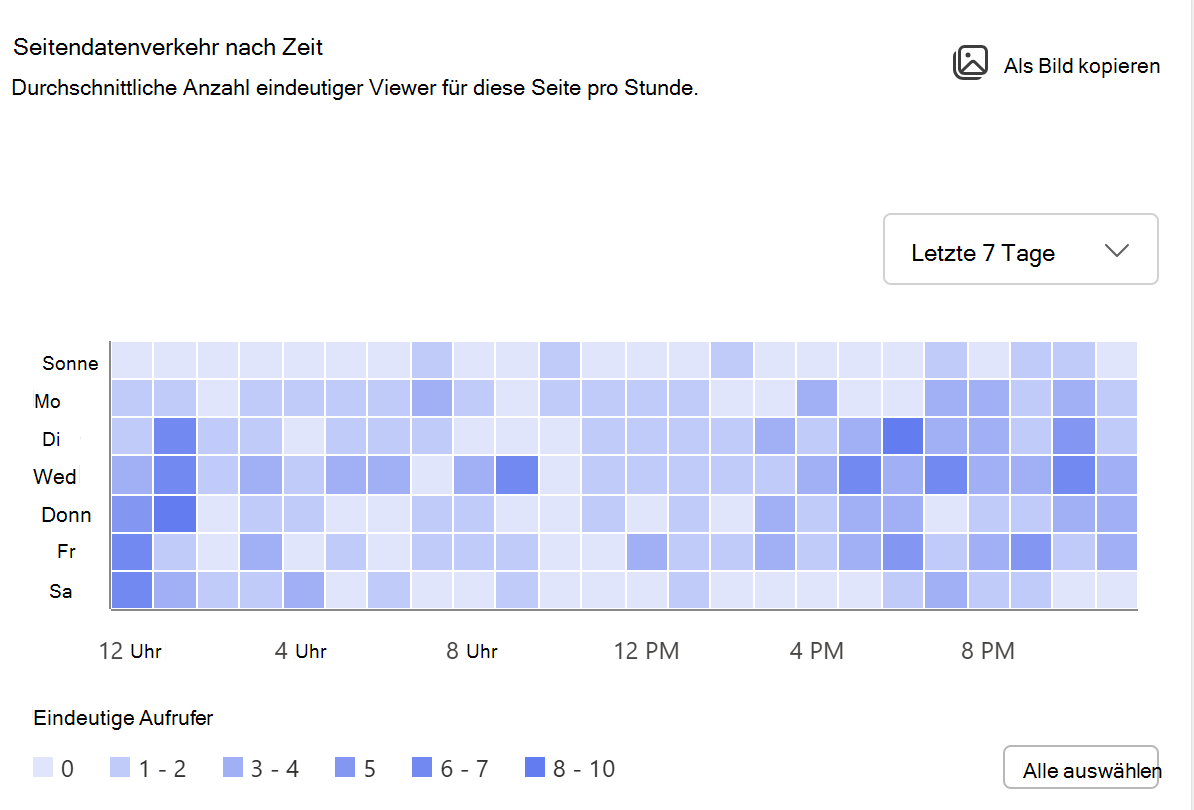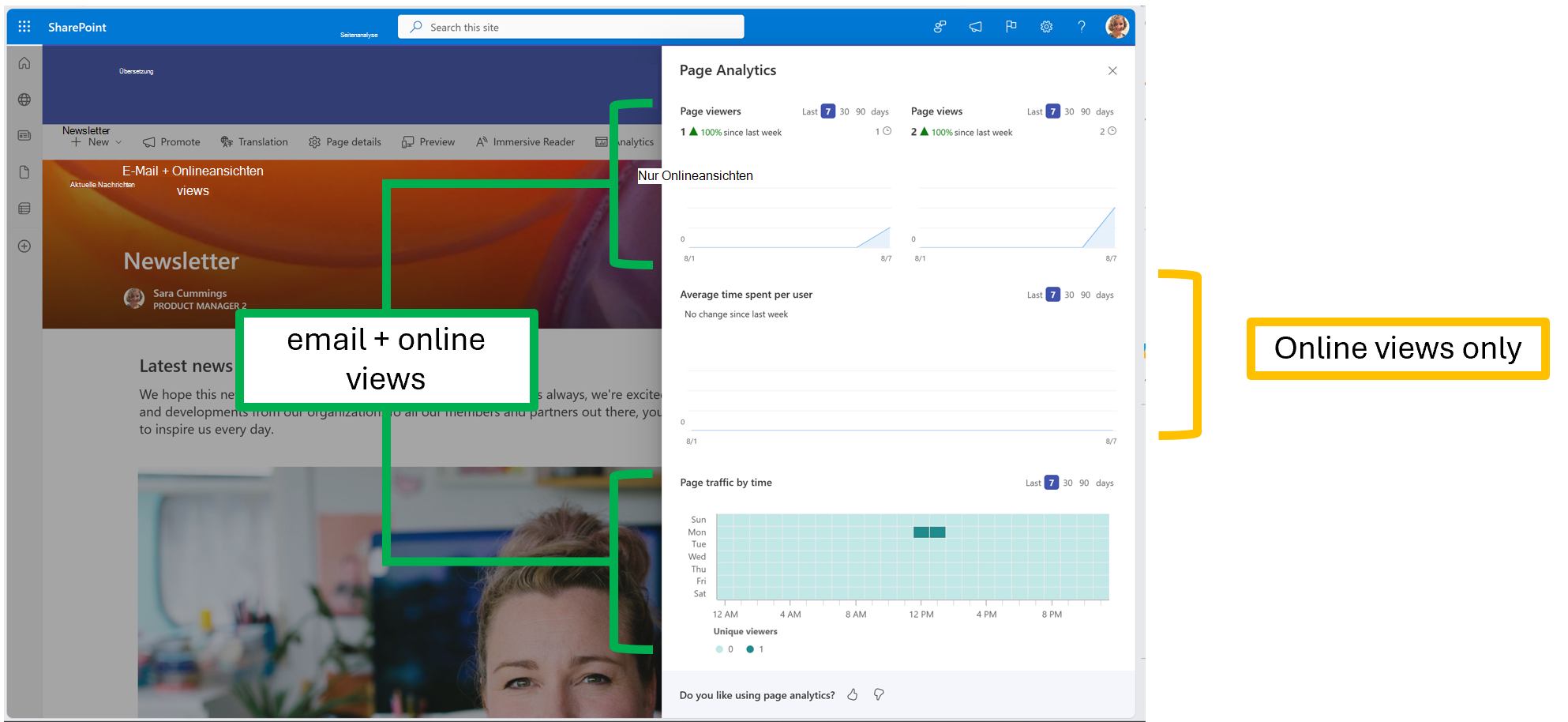Mithilfe der Seitenanalyse können Sie Informationen darüber anzeigen, wie Benutzer mit Ihrer Seite oder Ihrem Newsbeitrag in allen Verteilungskanälen interagieren, in denen sie freigegeben wurden, z. B. Outlook, SharePoint, Teams und Engage.
Wenn Sie ein Seitenbesitzer oder Mitglied der Website sind, auf der sich die Seite befindet, können Sie Analysen für Ihre Seite oder Ihren Newsbeitrag anzeigen, indem Sie oben auf der Seite Analyse auswählen.
Besucher der Website können Analysen anzeigen, indem sie unten auf der Seite Ansichten auswählen.
Inhalt des Nutzungsberichts
Die Analyseseite enthält Diagramme und Diagramme mit Daten zur Nutzung und Zum Engagement im veröffentlichten Newsbeitrag. Sie können die Anzahl der Personen anzeigen, die die Nachrichten angesehen haben, wie oft inhalte des Newsbeitrags angezeigt wurden, die durchschnittliche Zeit für das Lesen der Nachrichten pro Benutzer, den Seitenverkehr nach Zeit, Emoji-Reaktionen, die der Inhalt erhalten hat, wie oft der Inhalt höhergestuft wird und die Klickrate. Sie können den Bericht nach verschiedenen Zeiträumen von 24 Stunden, 7 Tagen, 30 Tagen, 90 Tagen, 365 Tagen, 12 Monaten und Lebensdauer der Nachrichten filtern. Sie können auch die Nutzung nach Verteilungskanälen aufgeschlüsselt sehen, auf die der Newsbeitrag verstärkt wurde, einschließlich Outlook, SharePoint, Teams und Engage. Wenn Sie die Analysedaten zum Erstellen eigener Dashboards oder Präsentationen verwenden möchten, können Sie die Daten auch in einem Excel-Blatt oder in einer PowerPoint-Datei exportieren.
Hinweis: Eine Microsoft Viva-Suite- oder Viva Communications and Communities-Lizenz ist erforderlich, um stündliche Trends (24 Stunden), tägliche Daten für 365 Tage und Metriken wie Reaktionen, Werbeaktionen und eindeutige Betrachter, die auf einen Link geklickt haben, sowie Nutzungsaufschlüsselungen nach Verteilungskanälen wie Outlook, SharePoint, Teams und Engage anzuzeigen und Daten nach Excel und PowerPoint zu exportieren. Beachten Sie, dass Nutzungsdaten von Gastbenutzern und anonymen Benutzern derzeit nicht enthalten sind, auch nicht in diesen Lizenzen. Weitere Informationen finden Sie unter Microsoft Viva Pläne und Preise.
Eindeutige Aufrufer
Zeigt die Gesamtzahl der einzelnen Besucher des Newsbeitrags an, unabhängig davon, wie oft sie besucht haben.
Sie können den Trend der eindeutigen Betrachter nach Stunde, Tag oder Kalendermonat für den ausgewählten Zeitrahmen anzeigen. Zeigen Sie auf die Trendlinie, um Daten für einen bestimmten Tag, eine bestimmte Stunde oder einen bestimmten Monat anzuzeigen. Zusammen mit dem Trend zeigt das Karte auch die aggregierte Anzahl eindeutiger Zuschauer für den ausgewählten Zeitraum über Verteilungskanäle hinweg an, einschließlich Outlook, SharePoint, Teams und Engage. Sie können einen anderen Zeitrahmen über das Dropdownmenü auswählen. Mit der Umschaltfläche Kanalaufschlüsselung anzeigen können Sie Trends für jeden Verteilungskanal anzeigen, und Sie können die Anzeige bestimmter Kanäle in der Legende aktivieren oder deaktivieren.
Rate der Benutzeransicht:
Sie können die Gesamtzahl der eindeutigen Besucher der Seite während ihrer Lebensdauer zusammen mit dem Prozentsatz der Benutzer anzeigen, die die Nachrichten gesehen haben, im Vergleich zu der Gesamtzielgruppe, für die sie freigegeben wurde. Die Anzahl der eindeutigen Zuschauer und die Rate der Benutzeransicht sind insgesamt für alle Verteilungskanäle und auch für jeden Verteilungskanal verfügbar, damit Sie die Benutzerbindung für jeden Verteilungskanal bewerten können.
Die Gesamtanzahl der Zielgruppe wird berechnet, indem die Mitglieder aller Gruppen mit Rechten zum Anzeigen des Newsbeitrags addiert werden. Die Anzahl der Benutzer wird durch Hinzufügen der Microsoft Entra ID-Benutzer mit Berechtigungen zum veröffentlichten Newsbeitrag bestimmt. Wenn ein Benutzer in mehreren Gruppen vorhanden ist, wird er nur einmal gezählt. Wenn die Nachrichten über mehrere Kanäle hinweg geteilt werden, werden die allgemeinen Benutzer kanalübergreifend nur einmal gezählt. Wenn ein Nachrichtenbeitrag mit dem gesamten organization geteilt wird, wird die Zielgruppengröße für diesen Fall nicht berechnet.
Im folgenden Beispiel haben über die Lebensdauer des Nachrichtenbeitrags 1,8.8.00 Benutzer diesen Nachrichtenbeitrag im Vergleich zu der Zielgruppe von 102.000, für die die Nachrichten geteilt wurden, mit einer Zuschaueransichtsrate von 1,8 % angezeigt. Sie können auch sehen, dass in den letzten 7 Tagen 11 eindeutige Benutzer die Inhalte über Vertriebskanäle hinweg angesehen haben, was eine Verringerung des Datenverkehrs um 91 % im Vergleich zum vorherigen 7-Tage-Zeitraum darstellt.
Hinweis: Die Rate der Benutzeransicht ist nur für Nachrichtenbeiträge verfügbar, die nach September 2025 erstellt wurden.
Gesamtansichten
Zeigt die Gesamtzahl der Seitenaufrufe für den Newsbeitrag an.
Sie können den Trend der Seitenaufrufe im ausgewählten Zeitraum sehen. Der Algorithmus, der zum Berechnen der Gesamtansichten verwendet wird, ist darauf ausgelegt, sich wiederholende, kontinuierliche Vorgänge desselben Benutzers für dasselbe Element herauszufiltern, z. B. wenn ein Benutzer die Seite wiederholt aktualisiert. Neben dem Trend können Sie auch die Gesamtzahl der Ansichten aus dem ausgewählten Zeitraum über die Verteilungskanäle Outlook, SharePoint, Teams und Engage anzeigen. Sie können auch die Lebensdaueransichten für diese Seite über Verteilungskanäle hinweg anzeigen. Genau wie die eindeutigen Viewer Karte, können Sie mit dem Mauszeiger auf die Trendlinie zeigen, um Zeitpunktdaten anzuzeigen, einen anderen Zeitrahmen auswählen und ein- oder ausschalten, um die Kanalaufschlüsselung anzuzeigen.
Im folgenden Beispiel haben Benutzer in den letzten 30 Tagen die Inhalte 116 Mal über Vertriebskanäle hinweg angezeigt, was einem Rückgang von 76 % gegenüber dem vorherigen 30-Tage-Zeitraum entspricht. Die Lebensdauer der Besuche für diese Seite ist 606.
Die Alle Zeitansichten zeigen die Aufschlüsselung von 606 Lebensdaueransichten über Verteilungskanäle wie Outlook, SharePoint, Teams und Engage an.
Durchschnittliche Zeit pro Benutzer
Stellt die Verweildauer dar und zeigt die durchschnittliche Zeit an, die Benutzer mit dem Lesen des Newsbeitrags in Outlook und SharePoint verbracht haben.
Der Bericht berechnet die Zeit, zu der Benutzer in einem Newsbeitrag aktiv sind. Es zeigt die durchschnittliche Zeit, die pro Benutzer im ausgewählten Zeitrahmen verbracht wurde, an, indem die Gesamtzeit auf der Seite durch die Anzahl der eindeutigen Besucher während des angegebenen Zeitrahmens dividiert wird. Sie können auch die durchschnittliche Zeit anzeigen, die pro Benutzer während der Gesamten Lebensdauer des Newsbeitrags verbracht wurde. Wie bei anderen Karten können Sie mit dem Mauszeiger auf die Trendlinie zeigen, um Zeitpunktdaten anzuzeigen, unterschiedliche Zeitrahmen auszuwählen und die Kanalaufschlüsselung anzeigen ein- oder ausschalten.
Hinweise:
-
Diese Metrik ist nur für SharePoint- und Outlook-Verteilungskanäle verfügbar.
-
Diese Metrik ist für 7 Tage, 30 Tage, 90 Tage, 365 Tage, 12 Monate und die Lebensdauer des Nachrichtenbeitrags verfügbar.
-
Die Verwendung in der mobilen SharePoint-App ist derzeit nicht in die Berechnung dieser Metrik integriert.
Im folgenden Beispiel gibt die 30-Tage-Ansicht für diese Seite an, dass ein Benutzer durchschnittlich 9 Minuten und 21 Sekunden aktiv mit der Seite verbringt, was einer Steigerung von 170 % gegenüber dem vorherigen 30-Tage-Zeitraum entspricht.
Seitendatenverkehr nach Zeit
Zeigt den stündliche Trend der Besucher des Nachrichtenbeitrags basierend auf der lokalen Zeitzone des Zuschauers an. Die dunkleren Schattierungen im Diagramm geben die Zeiträume an, in denen die Seite einen höheren Benutzerdatenverkehr erhält. Sie können diese Karte verwenden, um die beste Zeit für das Veröffentlichen von Nachrichten und großen Ankündigungen zu bestimmen.
Hinweise:
-
Diese Metrik ist für Zeitrahmen von 7 Tagen, 30 Tagen und 90 Tagen verfügbar.
-
Die Benutzernummern, die in den Ansichten von 30 und 90 Tagen für einen bestimmten Tag und eine bestimmte Stunde angezeigt werden, stellen die durchschnittliche Anzahl der Benutzer für diesen Tag und diese Stunde im Zeitraum von 30 oder 90 Tagen dar.
Werbeaktionen
Zeigt die Gesamtzahl der Freigaben, @mentions und E-Mail-Weiterleitungen an, die dieser Newsbeitrag erhalten hat. Sie können verschiedene Zeiträume auswählen, die Aufschlüsselung nach Verteilungskanal anzeigen und die Anzeige bestimmter Endpunkte aktivieren oder deaktivieren.
Reaktionen
Zeigt die Gesamtzahl der Reaktionen (z. B. Daumen hoch, Smiley usw.) an, die dieser Newsbeitrag in allen Vertriebskanälen erhalten hat. Nicht alle Vertriebskanäle bieten Benutzern die Möglichkeit, auf Inhalte zu reagieren, und selbst wenn Reaktionen möglich sind, verwenden verschiedene Vertriebskanäle unterschiedliche Sprache oder Gesten, um ähnliche Benutzerabsichten darzustellen. Kanalübergreifende Reaktionen mit ähnlicher Benutzerabsicht werden in drei Kategorien gruppiert: Positiv, Negativ und Sonstige.
|
Reaktion |
Definition |
|---|---|
|
Positiv |
Likes, Daumen hoch, Smiley, Herz, über die verschiedenen Veröffentlichungsziele sind Gruppen als Positive Reaktionen. |
|
Negativ |
Trauriges Gesicht, Daumen nach unten |
|
Andere |
Wenn die Absicht des Benutzers mehrdeutig ist, wird die Reaktion als neutral klassifiziert. Dies unterscheidet sich von einem Benutzer, der Gleichgültigkeit zum Ausdruck bringt, aber dass eine Reaktion vom System aufgezeichnet wurde, aber es ist unklar, was der Benutzer ausdrücken wollte. Beispielsweise würde die Reaktion "Überraschung" ohne Kontext weder als positiv noch negativ klassifiziert werden. |
Eindeutige Viewer, die auf einen Link geklickt haben
Stellt ctR (Click through rate) dar und zeigt die Anzahl und den Prozentsatz der eindeutigen Zuschauer des Nachrichtenbeitrags an, die ebenfalls auf einen Link im Newsbeitrag geklickt haben. Sie können verschiedene Zeiträume auswählen, eine Aufschlüsselung nach Verteilungskanal anzeigen und die Anzeige bestimmter Endpunkte aktivieren oder deaktivieren.
Im folgenden Beispiel haben in den letzten 7 Tagen von den 8 eindeutigen Benutzern, die die Seite angezeigt haben, 3 Benutzer auch auf einen Link auf der Seite geklickt, der eine Klickrate von 37,5 % angibt.
Hinweis: Diese Metrik ist nur für SharePoint- und Outlook-Verteilungskanäle verfügbar.
Exportieren von Berichtsdaten und Diagrammen
Es gibt drei Möglichkeiten, Daten aus der SharePoint-Seitenanalyse zu exportieren: Als Bild kopieren, In Excel exportieren und Nach PowerPoint exportieren. Das Kopieren eines Bilds ist eine einfache Möglichkeit, einen Aspekt eines Berichts zu sehen, während Sie mit den Excel- und PowerPoint-Optionen eine tiefergehende Analyse durchführen können.
Als Bild kopieren
Sie können eine Karte aus dem Bericht in die Zwischenablage kopieren, indem Sie auf der Karte Als Bild kopieren auswählen und ihn dann über ein Dokument, eine E-Mail oder einen Teams-Chat einfügen. Dies ist für jede Desktop- oder Browseranwendung möglich, die Ausschneiden und Einfügen aus der Zwischenablage unterstützt.
In Excel exportieren
Wenn Sie den Bericht als Excel-Datei exportieren, wird eine Datei auf Ihrem Computer generiert, die alle für den zugrunde liegenden Bericht verfügbaren Daten enthält. Diese Option kann Ihnen helfen, weitere Datenanalysen und -manipulationen durchzuführen, als in der Standardanalyseumgebung verfügbar ist.
Klicken Sie oben auf der Seite auf die Dropdownliste Exportoptionen, und wählen Sie Excel aus, um das Excel-Arbeitsblatt herunterzuladen, das alle Informationen auf der Analyseseite enthält.
Exportieren nach PowerPoint
Der Export nach PowerPoint generiert eine bereit für die Freigabe bereite PowerPoint-Datei auf Ihrem Computer. Wenn Sie die Seitenanalysedaten exportieren, wird jede Karte als separate Folie angezeigt. Der Export spiegelt die konfigurierte Kanalaufschlüsselung, die status aktivierter oder deaktivierter Kanäle und den ausgewählten Zeitraum für die einzelnen Karte wider.
Inhalt des Nutzungsberichts
Die Analyseseite enthält Diagramme und Diagramme, die Daten zur Nutzung und zum Einsatz auf der Seite bereitstellen. Sie können die Anzahl der Personen, die die Seite angesehen haben, die Häufigkeit der Anzeige von Inhalten der Seite, die durchschnittliche Zeit, die pro Benutzer auf der Seite verbracht wurde, und den Seitendatenverkehr nach Zeit anzeigen. Sie können den Bericht nach verschiedenen Zeiträumen von 7 Tagen, 30 Tagen und 90 Tagen filtern.
Eindeutige Aufrufer
Zeigt die Gesamtzahl der einzelnen Besucher der Seite an, unabhängig davon, wie oft sie besucht haben.
Sie können den täglichen Trend der eindeutigen Zuschauer für die letzten 7 Tage, die letzten 30 Tage und die letzten 90 Tage sehen. Zeigen Sie auf die Trendlinie, um Daten für einen bestimmten Tag anzuzeigen. Zusammen mit dem Trend zeigt das Karte auch die aggregierte Anzahl eindeutiger Viewer für den ausgewählten Zeitraum in den Verteilungskanälen Outlook und SharePoint an. Sie können einen anderen Zeitrahmen über das Dropdownmenü auswählen.
Im folgenden Beispiel haben in den letzten 7 Tagen 204 eindeutige Benutzer die Inhalte in Outlook und SharePoint angezeigt, was eine Verringerung des Datenverkehrs um 25 % im Vergleich zum vorherigen 7-Tage-Zeitraum darstellt. Während der Lebensdauer der Seite haben 36.000 Benutzer diese Seite angezeigt.
Gesamtansichten
Zeigt die Gesamtzahl der Seitenaufrufe für die letzten 7 Tage, die letzten 30 Tage und die letzten 90 Tage an.
Sie können den Trend der Seitenaufrufe im ausgewählten Zeitraum sehen. Der Algorithmus, der zum Berechnen der Gesamtansichten verwendet wird, ist darauf ausgelegt, sich wiederholende, kontinuierliche Vorgänge desselben Benutzers für dasselbe Element herauszufiltern, z. B. wenn ein Benutzer die Seite wiederholt aktualisiert. Neben dem Trend können Sie auch die Gesamtzahl der Ansichten aus dem ausgewählten Zeitraum über die Verteilungskanäle Outlook und SharePoint anzeigen. Sie können auch die Lebensdaueransichten für diese Seite anzeigen.
Im folgenden Beispiel haben Benutzer in den letzten 7 Tagen die Inhalte 269 Mal in Outlook und SharePoint-Verteilungskanälen angezeigt, was einem Rückgang von 28 % gegenüber dem vorherigen 7-Tage-Zeitraum entspricht. Die Lebensdauer der Besuche für diese Seite ist 87.000.
Durchschnittliche Zeit pro Benutzer
Stellt die Verweildauer dar und zeigt die durchschnittliche Zeit an, die Benutzer mit dem Lesen der Seite in Outlook und SharePoint verbracht haben. Der Bericht berechnet die Zeit, zu der Benutzer auf einer Seite aktiv sind. Es zeigt die durchschnittliche Zeit, die pro Benutzer im ausgewählten Zeitrahmen verbracht wurde, an, indem die Gesamtzeit auf der Seite durch die Anzahl der eindeutigen Besucher während des angegebenen Zeitrahmens dividiert wird. Sie können auch die durchschnittliche Zeit anzeigen, die pro Benutzer während der Gesamten Lebensdauer der Seite aufgewendet wurde.
Hinweise:
-
Diese Metrik ist nur für SharePoint- und Outlook-Verteilungskanäle verfügbar.
-
Die Verwendung in der mobilen SharePoint-App ist derzeit nicht in die Berechnung dieses Berichts integriert.
-
Eine geringe Menge an Datenverkehr wird in diesem Bericht aufgrund von Webbrowsereinschränkungen nicht berücksichtigt.
Im folgenden Beispiel gibt die 7-Tage-Ansicht für diese Seite an, dass ein Benutzer im Durchschnitt 58 Sekunden damit verbringt, sich aktiv mit der Seite zu beschäftigen, was einem Anstieg von 16 % gegenüber dem vorherigen 7-Tage-Zeitraum entspricht.
Seitendatenverkehr
Zeigt den stündliche Trend der Besuche auf der Seite in den letzten 7 Tagen, den letzten 30 Tagen und den letzten 90 Tagen für die lokale Zeitzone des Betrachters an. Dunklere Schattierungen im Diagramm beziehen sich auf Zeitfenster, wenn mehr Ansichten vorhanden sind. Verwenden Sie diese Karte, um den besten Zeitpunkt für die Veröffentlichung der Seite zu bestimmen, um die Benutzerbindung zu maximieren.
Hinweise:
-
Lebensdauerstatistiken werden für Seiten angezeigt, die nach Februar 2018 erstellt wurden. Websites, die vor diesem Datum erstellt wurden, zeigen Statistiken vom Februar 2018 an.
-
Nutzungsdaten (mit Ausnahme des Stündungstrends) werden aggregiert und basierend auf koordinierter Weltzeit (UTC) angezeigt. Der stündliche Trend wird in der lokalen Zeitzone angezeigt.
-
Gastbenutzer haben keinen Zugriff auf Seitenanalysen.
"Made for Email" News Post Analytics
Wenn Sie einen "Made for Email"-Newsbeitrag erstellen, können Sie eine nativ lesbare Version Ihres Newsbeitrags direkt an den Posteingang Ihres Lesers senden. Ihre E-Mail-Ansichten, Viewer und Der Seitendatenverkehr werden Ihrer Seitenanalyse hinzugefügt, aber Ihre durchschnittliche Zeit pro Benutzer spiegelt nur Ihre Onlineansichten wider.
Abrufen von Nutzungsdaten für eine SharePoint-Website
Als SharePoint-Besitzer einer Microsoft 365-Website können Sie Informationen darüber anzeigen, wie Benutzer mit Ihrer Website interagieren. Sie können beispielsweise sehen, wie viele Personen die Website besucht haben, wie viele Besuche insgesamt und welche Dateien am meisten angezeigt wurden. Weitere Informationen.